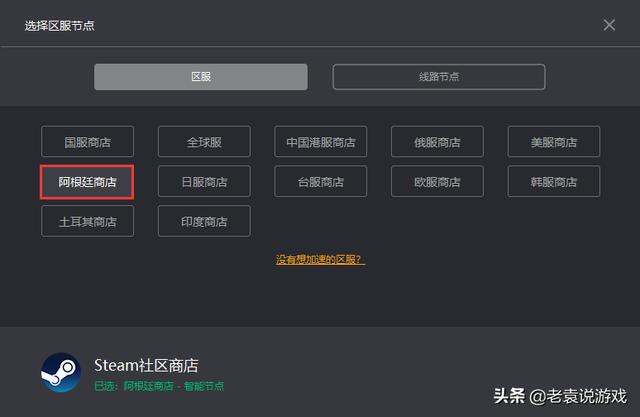cad钢筋符号不显示怎么回事(CAD钢筋符号不显示怎么办)
CAD钢筋符号在工程制图中应用十分广泛,主要分为有一级钢筋、二级钢筋、三级钢筋等。可CAD图纸打开后原有的钢筋符号却不显示了,这是什么情况?别急,稳住!下面小编就来告诉大家CAD钢筋符号不显示怎么办,感兴趣的设计师小伙伴快来了解一下吧!
CAD钢筋符号不显示解决办法:
由于CAD钢筋符号比较特殊,只在CAD字体(SHX)中定义,所以必须找包含钢筋符号定义的SHX字体才能正常显示。当图纸打开后CAD钢筋符号不显示时,通常是由于CAD字体使用错误而导致的。下面给大家分享一下对应的解决办法:
用浩辰CAD打开图纸文件后,调用快速选择命令,在弹出的【快速选择】对话框中,选择应用到【整个图形】,对象类型为【文字】,根据原有的钢筋符号指定过滤器的对象特性、运算符和值,设置完成后点击【确定】,小编这里以【颜色=黑色】为例。如下图所示:

CAD钢筋符号不显示解决办法
从上图可以看出我们现在选中了两个图形对象,在软件左侧特性栏中可以看到图纸中不显示的钢筋符号所用的文字样式为:Standard。如下图所示:

CAD钢筋符号不显示解决办法
调用命令快捷键ST打开【文字样式】对话框,在【文字样式】列表中选中刚刚查看的钢筋符号所用的文字样式,将其字体修改为【tessdeng.shx】,点击【应用】按钮。

CAD钢筋符号不显示解决办法
设置完成后图纸中的CAD钢筋符号便可显示出来了。如下图所示:

CAD钢筋符号不显示解决办法
本文小编给大家分享了CAD钢筋符号不显示的解决办法,你学会了吗?
,免责声明:本文仅代表文章作者的个人观点,与本站无关。其原创性、真实性以及文中陈述文字和内容未经本站证实,对本文以及其中全部或者部分内容文字的真实性、完整性和原创性本站不作任何保证或承诺,请读者仅作参考,并自行核实相关内容。文章投诉邮箱:anhduc.ph@yahoo.com